توصيل/التحكم في أجهزة الكمبيوتر عبر الشبكة باستخدام KontrolPack

تحكم بسهولة في أجهزة الكمبيوتر على شبكتك باستخدام KontrolPack. وصّل وأدر أجهزة الكمبيوتر التي تعمل بأنظمة تشغيل مختلفة بكل سهولة.
Nordic هو موضوع GTK مظلم مثير للاهتمام لنظام Linux. نظام الألوان الخاص بـ Nordic هو الأزرق للغاية / الرمادي الداكن مع لمسات من اللون الأخضر الفاتح. مثالي لمن يبحثون عن مظهر GTK مظلم وأنيق وسطح المكتب. في هذا الدليل ، سنتعرف على كيفية تثبيته.
موضوع Nordic GTK متاح على GitHub ، والشفرة مفتوحة وقابلة للعرض. لإعداد هذا المظهر وتشغيله ، يجب عليك أولاً تثبيت حزمة Git على جهاز كمبيوتر يعمل بنظام Linux. للقيام بذلك ، افتح نافذة طرفية بالضغط على Ctrl + Alt + T أو Ctrl + Shift + T على لوحة المفاتيح. ثم ، عندما تكون المحطة مفتوحة ، اتبع تعليمات سطر الأوامر أدناه.
sudo apt install git
sudo apt-get install git
sudo pacman -S git
sudo dnf تثبيت بوابة
sudo zypper تثبيت بوابة
إذا كنت بحاجة إلى تثبيت تطبيق Git على نظام تشغيل Linux أقل شهرة ، فانتقل إلى Pkgs.org للحصول على نسختك من البرنامج. بدلاً من ذلك ، قم بتنزيل الكود المصدري من هنا حتى يعمل.
لتنزيل سمة Nordic GTK على جهاز كمبيوتر يعمل بنظام Linux ، افتح نافذة طرفية باستخدام Ctrl + Alt + T أو Ctrl + Shift + T على لوحة المفاتيح. ثم استخدم الأمر git clone بالأسفل.
استنساخ بوابة https://github.com/EliverLara/Nordic.git
بعد تشغيل الأمر git clone ، مجلد باسم "Nordic" في الدليل الرئيسي (~). للتأكد من أن جميع الملفات الخاصة بهذا الموضوع موجودة في دليل “Nordic” ، قم بتشغيل الأمر ls التالي في Terminal.
ls الشمال
بافتراض أن جميع الملفات موجودة في دليل "Nordic" ، انتقل إلى إرشادات التثبيت في القسم التالي. خلاف ذلك ، احذف المجلد وأعد تشغيل الأمر git clone للحصول على السمة.
على نظام Linux ، يمكن تثبيت سمات GTK بعدة طرق. الطريقة الأولى هي "مستخدم واحد" ، مما يعني أن المستخدم الحالي فقط لديه حق الوصول إلى السمة في دليل المنزل. الطريقة الثانية للتثبيت هي "على مستوى النظام" ، والتي تمنح كل مستخدم على النظام القدرة على استخدام السمة. في هذا الدليل ، سوف نوضح كلا الطريقتين لتثبيت Nordic.
لتثبيت سمة Nordic GTK على كمبيوتر Linux الخاص بك ، يجب أن تبدأ بإنشاء مجلد جديد باسم ".themes" في الدليل الرئيسي الخاص بك (~). لإنشاء هذا المجلد الجديد ، استخدم الأمر mkdir .
mkdir -p ~ /. المواضيع
تحقق من وجود مجلد ".themes" الجديد في الدليل الرئيسي عن طريق تشغيل الأمر ls -a في نافذة طرفية.
ls -a
بمجرد التحقق من وجود المجلد في الدليل الرئيسي على نظامك ، استخدم الأمر mv لوضع ملفات سمة "Nordic" في مجلد ".themes".
mv ~ / الشمال ~ /. المواضيع /
بمجرد اكتمال التثبيت ، يمكنك التحقق من أن موضوع Nordic قد تم تثبيته بالفعل عن طريق تشغيل الأمر ls في دليل ".themes".
ls ~ /. المواضيع | grep الشمال
بافتراض نجاح عملية تثبيت Nordic في مجلد ".themes" ، سيعرض الأمر أعلاه "Nordic" في النتائج ، ويؤكد أنه تم تثبيته بالفعل. في حالة عدم ظهور أي شيء ، يرجى إعادة عملية التثبيت ، حيث قد يكون هناك خطأ ما.
يعني تثبيت موضوع Nordic GTK على مستوى النظام التفاعل المباشر مع مجلد "السمات" في دليل نظام كمبيوتر Linux. لا يمكن الوصول إلى هذا المجلد بدون وصول عالي المستوى إلى الجذر. لذا ، قبل أن نبدأ ، استخدم الأمر sudo -s لتغيير المحطة إلى الجذر.
sudo -s
بعد رفع نافذة الجهاز الطرفي إلى الوصول إلى الجذر ، حان الوقت لتثبيت سمة Nordic GTK على جهاز كمبيوتر يعمل بنظام Linux. باستخدام الأمر mv ، ضع دليل “Nordic” في “/ usr / share / theme /”.
mv الشمال / / البيرة / حصة / المواضيع /
بمجرد وضع دليل الشمال في مجلد "السمات" ، يمكنك التحقق من ذلك باستخدام الأمر ls جنبًا إلى جنب مع أنبوب grep .
ليرة سورية / البيرة / حصة / المواضيع / | grep الشمال
بافتراض تثبيت الملفات بشكل صحيح ، سيخرج الأمر أعلاه "Nordic" ويظهر أنه تم تثبيته بشكل صحيح. إذا لم يكن الأمر كذلك ، فقد تحتاج إلى إعادة التثبيت ، حيث حدث خطأ ما.
الآن وقد تم تثبيت موضوع Nordic GTK على جهاز الكمبيوتر الشخصي الذي يعمل بنظام Linux ، فقد حان الوقت لتمكينه باعتباره المظهر الافتراضي لسطح المكتب. للقيام بذلك ، افتح تطبيق "الإعدادات" وشق طريقك إلى قسم "المظهر". من هناك ، قم بتطبيق "Nordic" كموضوع GTK الافتراضي الخاص بك.
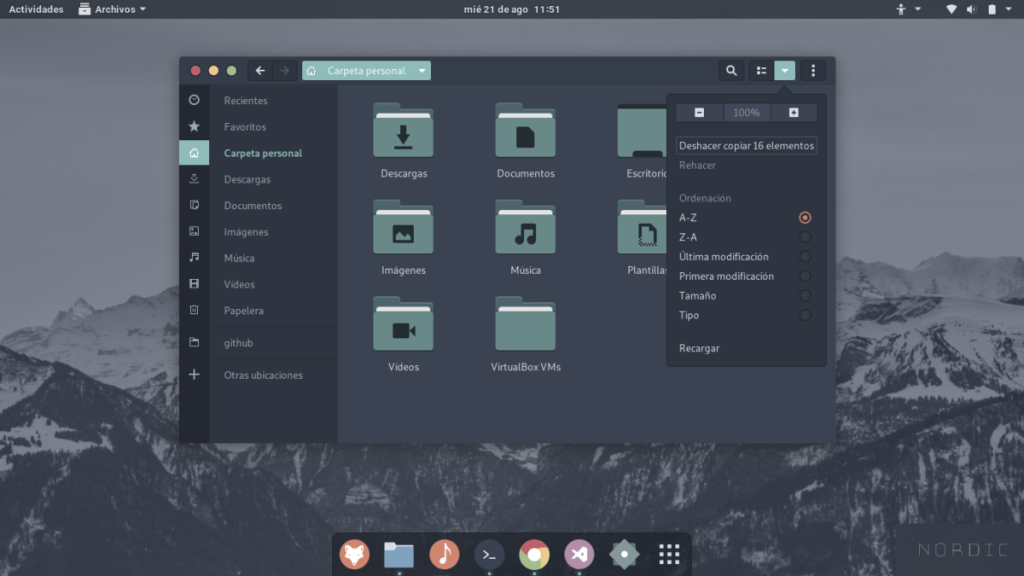
هل تواجه مشكلات في تعيين سمة Nordic GTK كبيئة سطح المكتب الافتراضية على كمبيوتر Linux الخاص بك؟ نستطيع المساعدة! ابحث في هذه القائمة أدناه ، واختر سطح مكتب Linux الذي تستخدمه ، واتبعه لمعرفة كيفية تغيير سمات GTK على Linux!
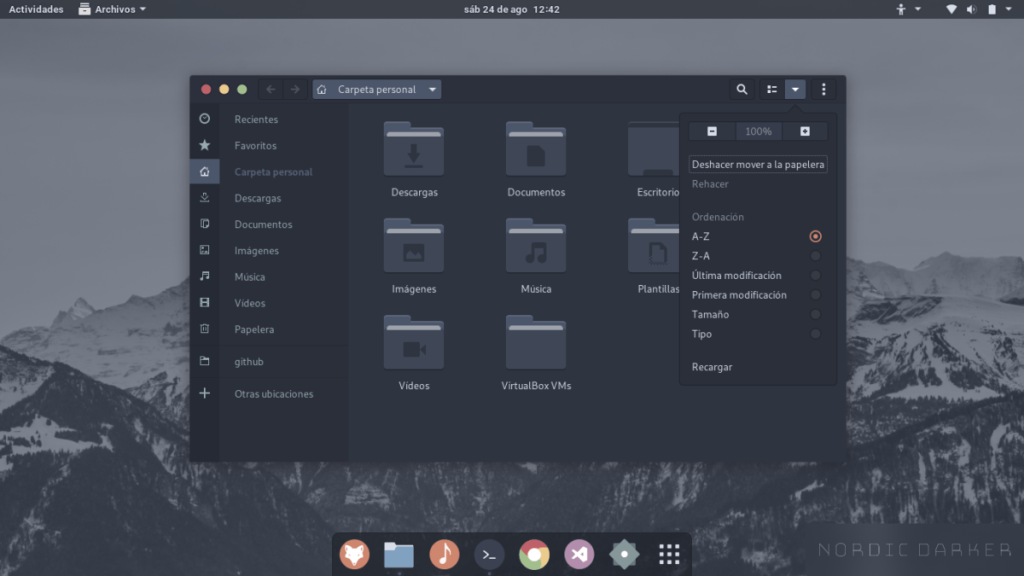
تحكم بسهولة في أجهزة الكمبيوتر على شبكتك باستخدام KontrolPack. وصّل وأدر أجهزة الكمبيوتر التي تعمل بأنظمة تشغيل مختلفة بكل سهولة.
هل ترغب في تنفيذ بعض المهام المتكررة تلقائيًا؟ بدلًا من الضغط على زر يدويًا عدة مرات، أليس من الأفضل لو كان هناك تطبيق؟
iDownloade أداة متعددة المنصات تتيح للمستخدم تنزيل محتوى خالٍ من إدارة الحقوق الرقمية (DRM) من خدمة iPlayer التابعة لهيئة الإذاعة البريطانية (BBC). ويمكنها تنزيل كلا الفيديوين بصيغة .mov.
لقد قمنا بتغطية ميزات Outlook 2010 بمزيد من التفاصيل، ولكن نظرًا لأنه لن يتم إصداره قبل يونيو 2010، فقد حان الوقت لإلقاء نظرة على Thunderbird 3. هناك
يحتاج الجميع إلى استراحة بين الحين والآخر، فإذا كنت تبحث عن لعبة شيقة، جرّب Flight Gear. إنها لعبة مجانية مفتوحة المصدر ومتعددة المنصات.
MP3 Diags هي الأداة الأمثل لإصلاح مشاكل ملفاتك الصوتية. يمكنها وسم ملفات MP3 بشكل صحيح، وإضافة أغلفة الألبومات المفقودة، وإصلاح خلل VBR.
تمامًا مثل جوجل ويف، أحدثت خدمة جوجل فويس ضجة كبيرة حول العالم. تهدف جوجل إلى تغيير طريقة تواصلنا، وبما أنها أصبحت
هناك العديد من الأدوات التي تتيح لمستخدمي فليكر تنزيل صورهم بجودة عالية، ولكن هل هناك طريقة لتنزيل مفضلات فليكر؟ لقد وصلنا مؤخرًا
ما هو أخذ العينات؟ وفقًا لويكيبيديا، "هو عملية أخذ جزء، أو عينة، من تسجيل صوتي واحد وإعادة استخدامه كأداة أو
مواقع جوجل هي خدمة من جوجل تتيح للمستخدم استضافة موقع ويب على خادم جوجل. ولكن هناك مشكلة واحدة، وهي عدم وجود خيار مدمج للنسخ الاحتياطي.



![قم بتنزيل FlightGear Flight Simulator مجانًا [استمتع] قم بتنزيل FlightGear Flight Simulator مجانًا [استمتع]](https://tips.webtech360.com/resources8/r252/image-7634-0829093738400.jpg)




